Wix 特典プログラム:特典プログラムページをカスタマイズする
12分
この記事内
- 特典プログラムページをカスタマイズする
- マイ特典ページをカスタマイズする
サイトに Wix 特典プログラムを追加すると、2つの新しいサイトページ(特典プログラムページとマイ特典ページ)が自動的に生成されます。サイトのスタイルに合わせて、これらのページをカスタマイズします。
新しい特典プログラムページでは、訪問者と特典プログラムの詳細を共有することができます。新しい「マイ特典」ページでは、プログラム会員が自身のポイントや特典を追跡することができます。
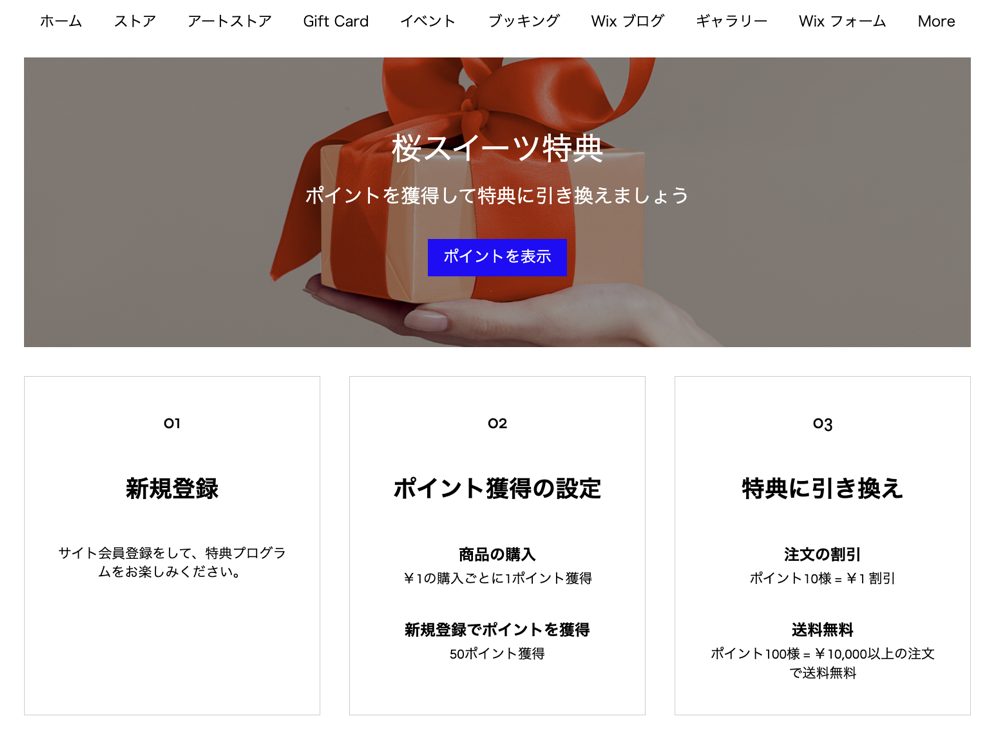
ヒント:
Wix 特典プログラム固有のカスタマイズオプションに加えて、Wix エディタまたは Wix Studio エディタ内のさまざまなツールを使用してページのパーツをカスタマイズすることができます。
特典プログラムページをカスタマイズする
エディタから、新しい「特典プログラム」ページを作成しましょう。デザインとレイアウトをカスタマイズして、プログラムの特典を訪問者に伝え、登録を促すことができます。
特典プログラムページをカスタマイズする方法:
Wix エディタ
Wix Studio エディタ
- エディタに移動します。
- エディタ左側で「ページ・メニュー」
 をクリックします。
をクリックします。 - 「サイトメニュー」をクリックします。
- 特典プログラムページをクリックします。
- ページ上の「特典プログラム」をクリックします。
- 「設定」をクリックします。
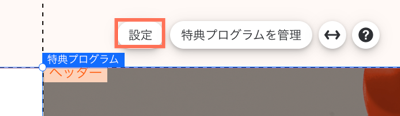
- カスタマイズするものを選択します:
表示設定
レイアウト
デザイン
テキスト
マイ特典ページをカスタマイズする
エディタから、新しいマイ特典ページをデザインします。サイトまたは特典プログラムのメンバーに登録した訪問者は、ログイン時に個人のマイ特典ページにアクセスできます。特典プログラムのメンバーに特典情報がはっきりとわかる表示になっていることを確認してください。
マイ特典ページをカスタマイズする方法:
Wix エディタ
Wix Studio エディタ
- エディタに移動します。
- エディタ左側で「ページ・メニュー」
 をクリックします。
をクリックします。 - 「会員ページ」をクリックします。
- 「マイ特典」ページをクリックします。
- ページ上の「マイ特典」パーツをクリックします。
- 「設定」をクリックします。
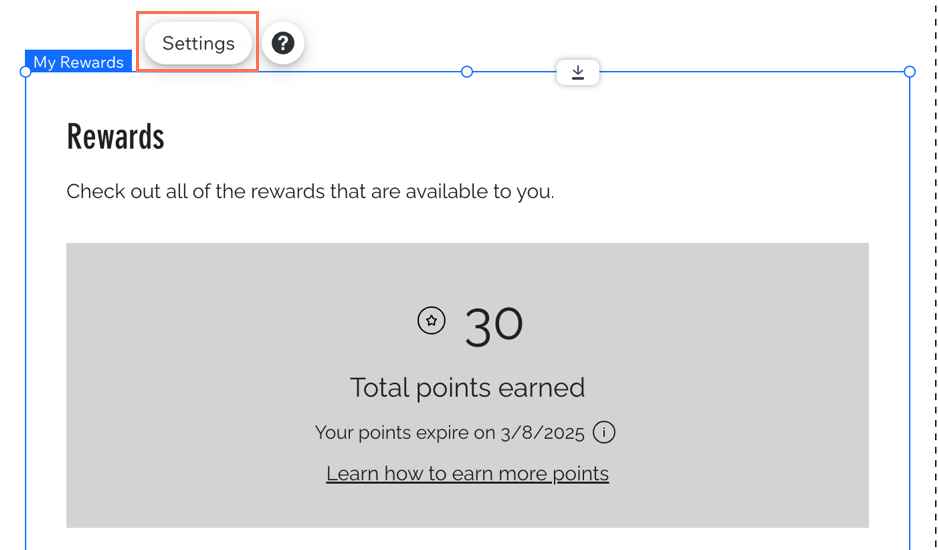
- カスタマイズするものを選択します:
レイアウト
テキスト
デザイン




 をクリックして、テキストのフォントを設定します。
をクリックして、テキストのフォントを設定します。




